Kako blokirati preuzimanja u Chromeu na sustavu Windows 10
Chrome, kao i svaki drugi preglednik, može preuzimanje datoteka. Sadrži ugrađenu antivirusnu značajku koja korisnicima obično onemogućuje preuzimanje zlonamjernih datoteka, omogućavajući samo preuzimanje sigurnih datoteka. Protivvirus je teško prevariti, pa ako netko nenamjerno klikne na vezu koja preuzme zloćudnu datoteku, Chrome će zaustaviti preuzimanje. Ako trebate blokirati preuzimanja u Chromeu, bez obzira jesu li sigurna ili ne, to možete.
Windows 10 Pro
Da biste blokirali preuzimanja u Chromeu na sustavu Windows 10 Pro, morate konfigurirati grupna pravila. Za traženje i otvaranje uređivača pravila grupe koristite Windows pretraživanje. Dođite do Pravila> Administrativni predlošci> Google> Google Chrome.
Omogućite pravila "Dopusti ograničenja preuzimanja" i odaberite "Blokiraj sva preuzimanja". Ponovo pokrenite Chrome. To će blokirati preuzimanja u Chromeu za sve profile koji su konfigurirani.
Početna stranica Windows 10
Windows 10 Home nema grupna pravila što znači da morate blokirati preuzimanja u Chromu putem registra sustava Windows. Za uređivanje registra trebat će vam administratorska prava.
Otvorite uređivač registra sustava Windows i idite na slijedeće mjesto;
Računalo \ HKEY_CURRENT_USER \ Software \ Policies \ Google \ Chrome
Moguće je da ključevi Google i Chrome ne postoje pod tipkom Politike. Ako je to slučaj, trebali biste ih stvoriti. Desnom tipkom miša kliknite tipku Pravila i odaberite Novo> Ključ. Dajte mu ime Google. Zatim desno kliknite tipku Google koju ste upravo stvorili i odaberite Novo> Ključ i imenovajte Chrome.
Pod tipkom Chrome desnom tipkom miša kliknite praznu ploču s desne strane i odaberite Novo> DWORD (32-bitna) vrijednost. Dajte mu ime DownloadRestrictions.
Dvaput kliknite i unesite vrijednost 3. To će onemogućiti sva preuzimanja u Chromeu. Ponovo pokrenite Chrome i nećete moći preuzeti toliko kao slika u preglednik.
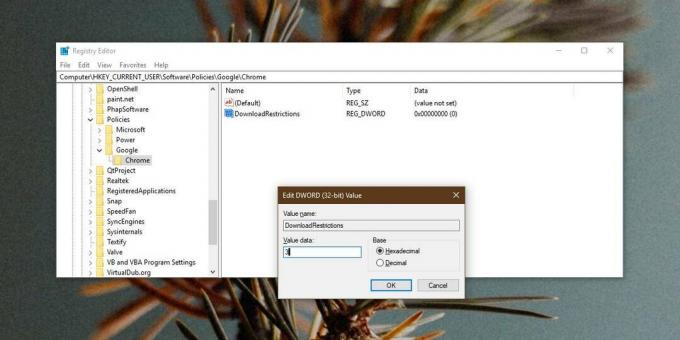
Ostala ograničenja
Chrome ima mogućnosti ograničavanja preuzimanja i njihovog potpunog ograničenja nije jedina opcija. Ako imate Windows 10 Pro, pomoću grupnih pravila možete ukloniti sva ograničenja preuzimanja, blokirati opasna preuzimanja, blokirati sumnjiva preuzimanja i blokirati sva preuzimanja.
Isto tako, ista se ograničenja mogu upotrebljavati ako ste u sustavu Windows 10 Home. Ograničenja za preuzimanje preslikavaju na vrijednost koju ste unijeli u registarski ključ koji ste stvorili.
Ako unesete 3, blokirat će se sva preuzimanja. 0 će dopustiti sva preuzimanja, 1 će blokirati samo opasna preuzimanja, a 2 će blokirati sumnjiva izgleda.
Promjenu je lako poništiti, iako za to trebate administratorska prava. Ako to radite kako biste spriječili da korisnik preuzme datoteke, on će funkcionirati i korisnik neće moći preokrenuti promjenu ako nema pristup administratoru u sustavu.
traži
Najnoviji Postovi
Trajno obrišite datoteke sigurnom obrisom
Izbrisani podaci mogu se dobiti i nakon uklanjanja iz korpe za otpa...
Prikaz informacija o dijagnostici hardvera u elegantnoj bočnoj traci [Windows]
Windows 10 oprostio se od widgeta. Najčešće su widgeti bili svinjac...
Kompletan vodič za Windows 8 upravitelja zadataka; Nove značajke i mogućnosti
Windows Task Manager jedna je značajka sustava Windows koja nije vi...


![Prikaz informacija o dijagnostici hardvera u elegantnoj bočnoj traci [Windows]](/f/6c6902fec01e6d1d5bf308e58588dc9a.jpg?width=680&height=100)
